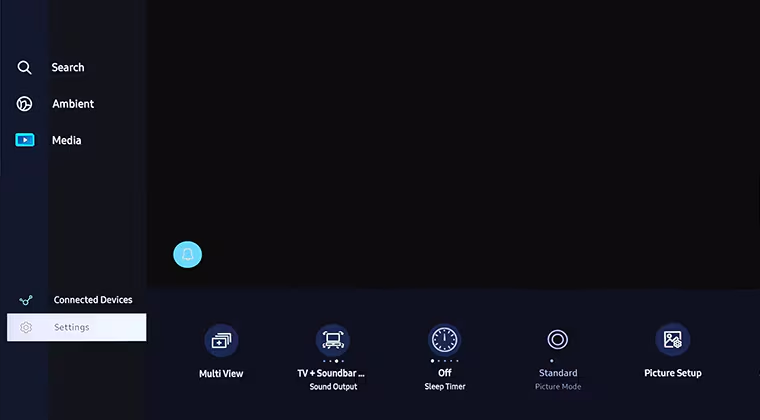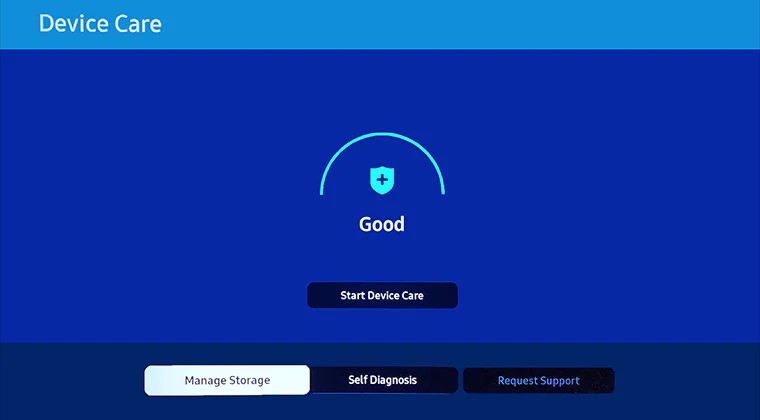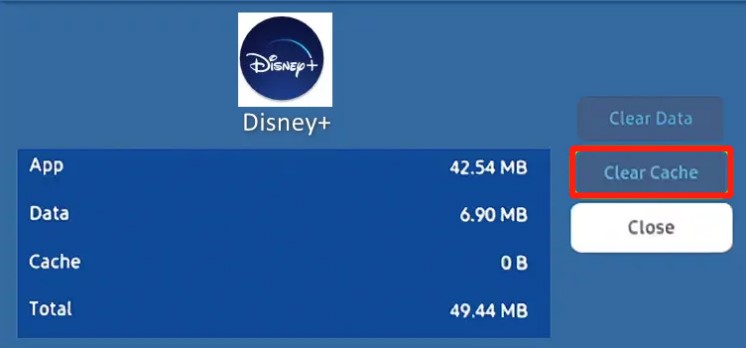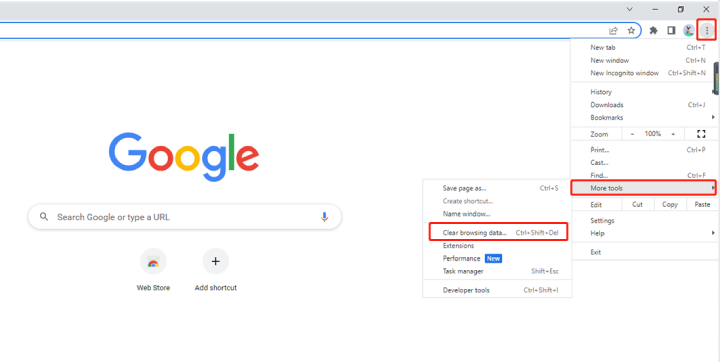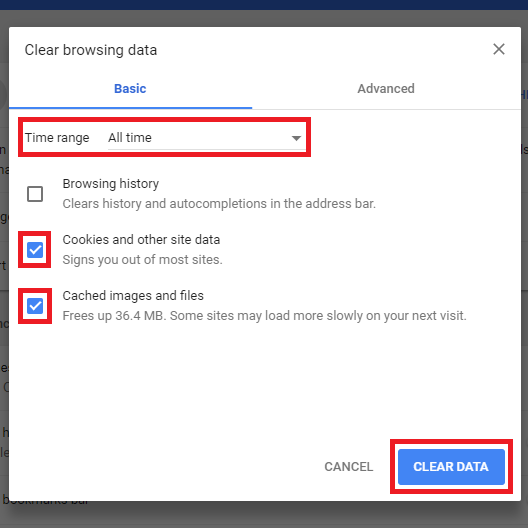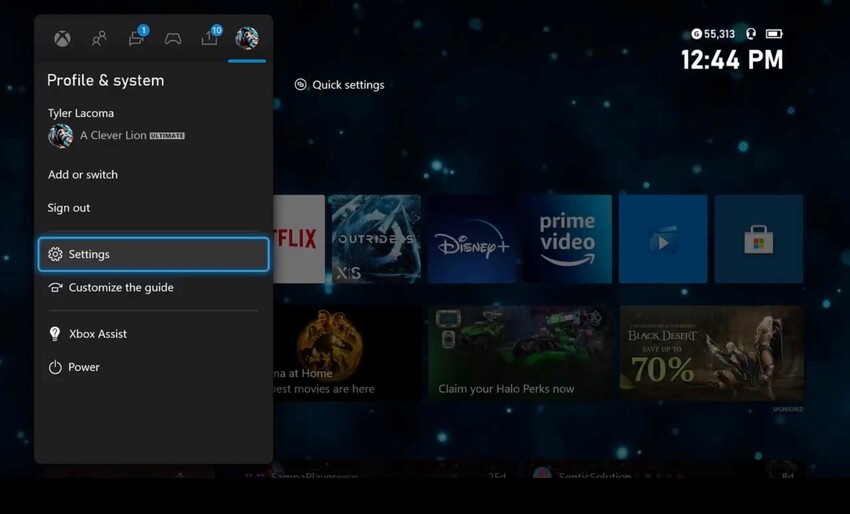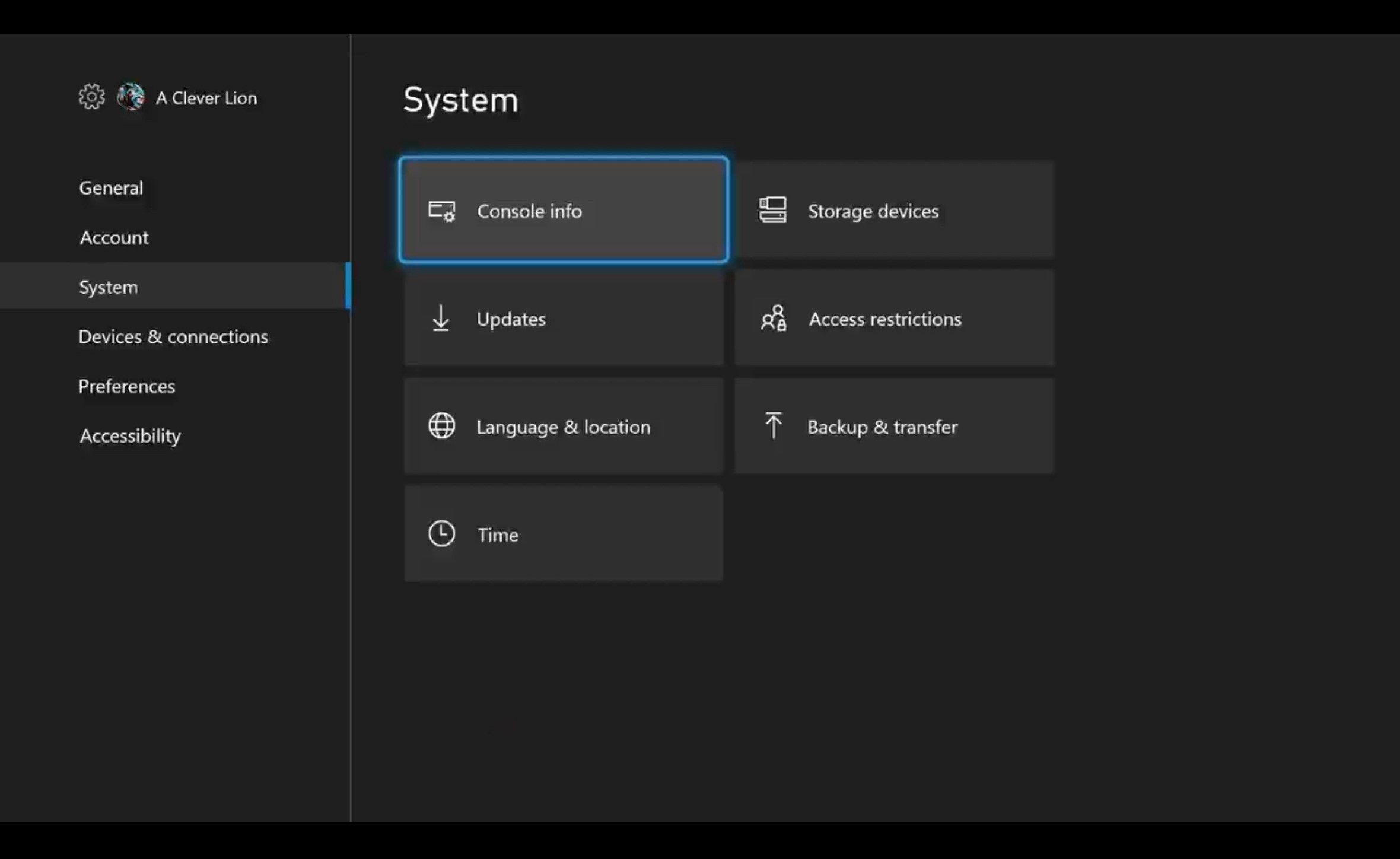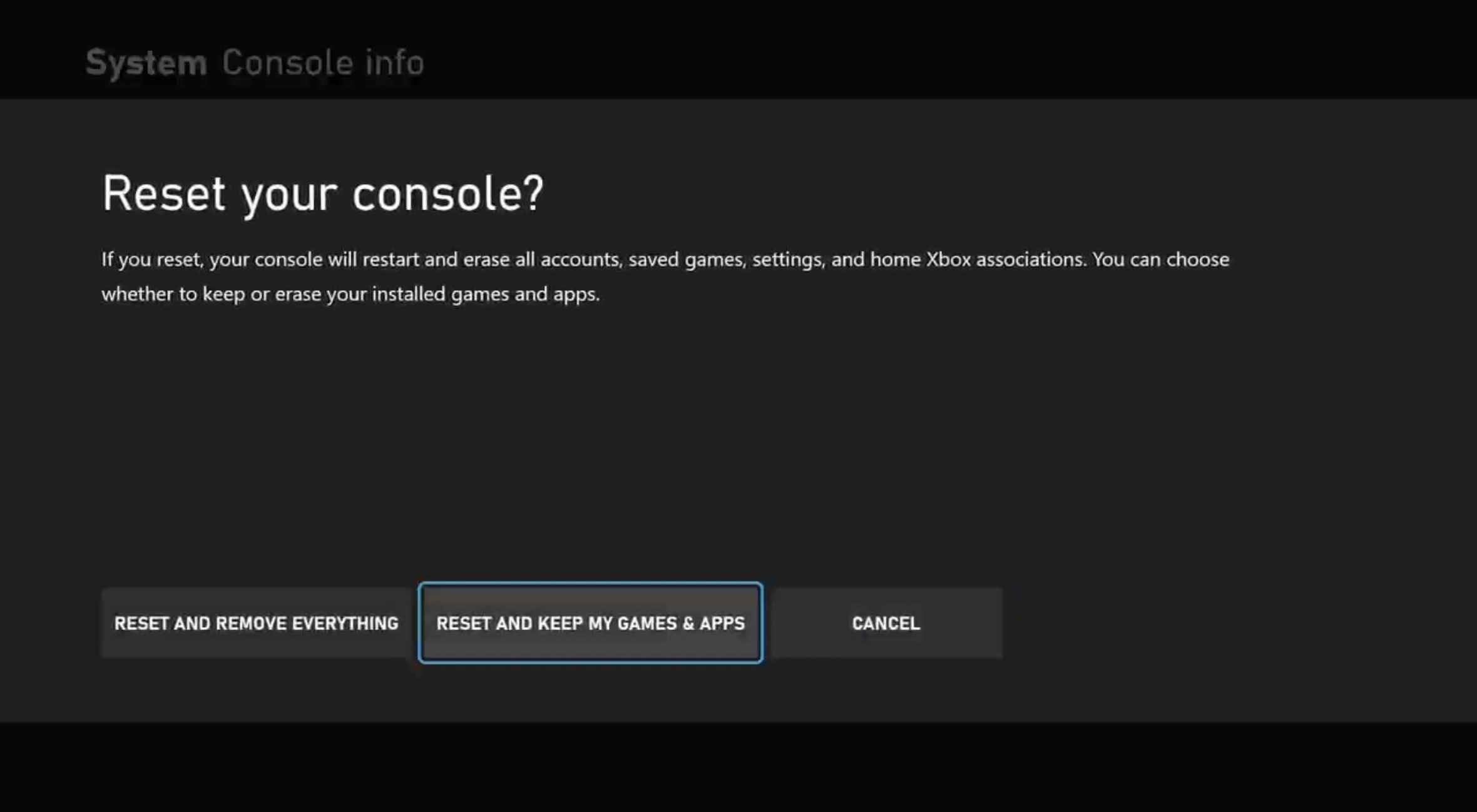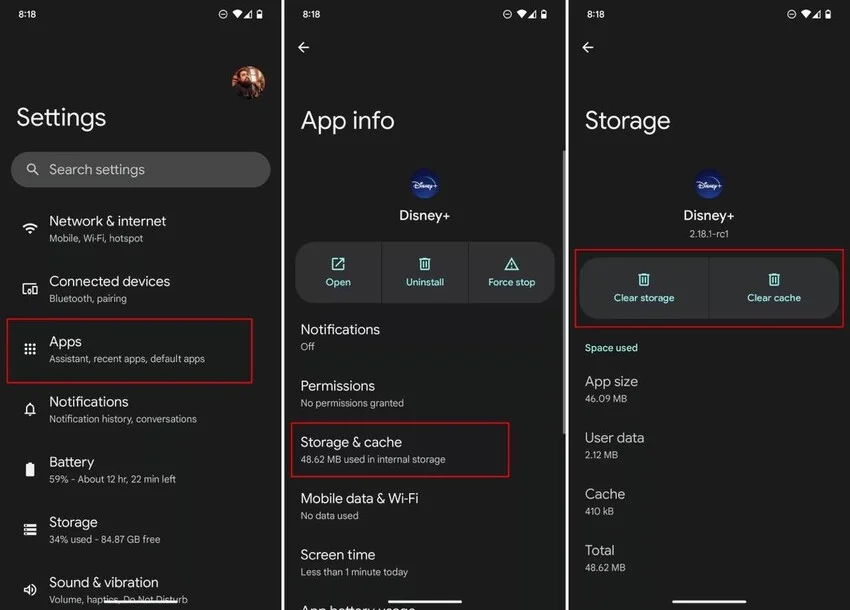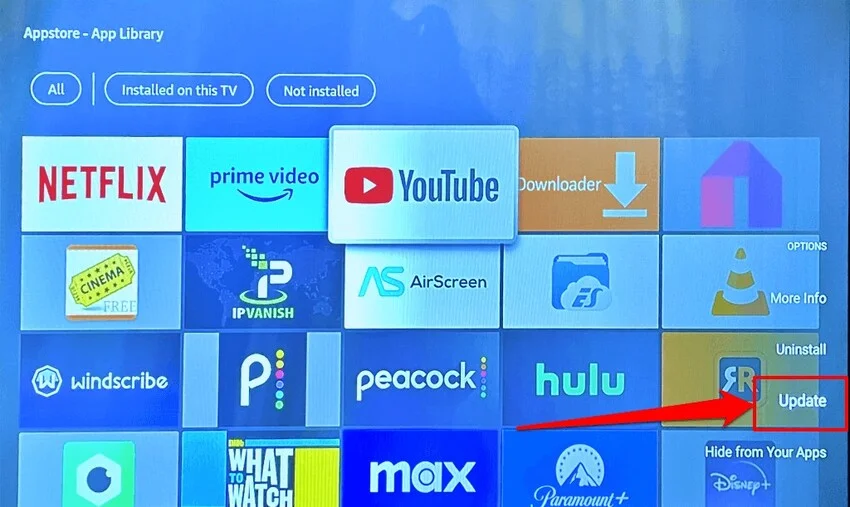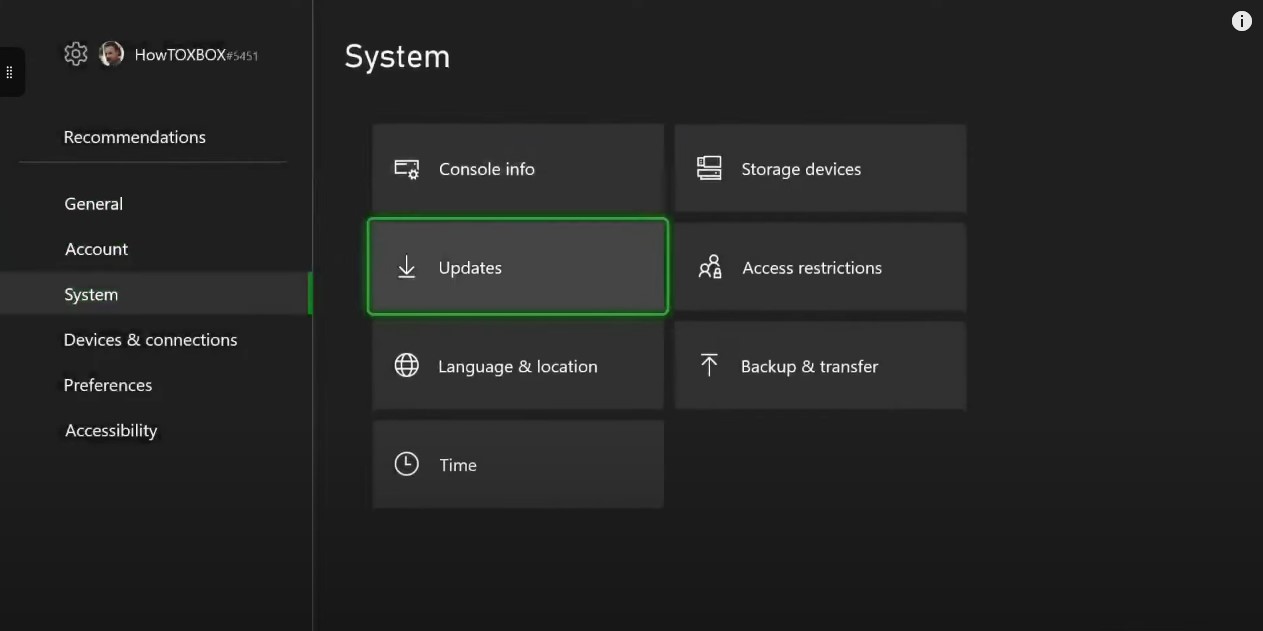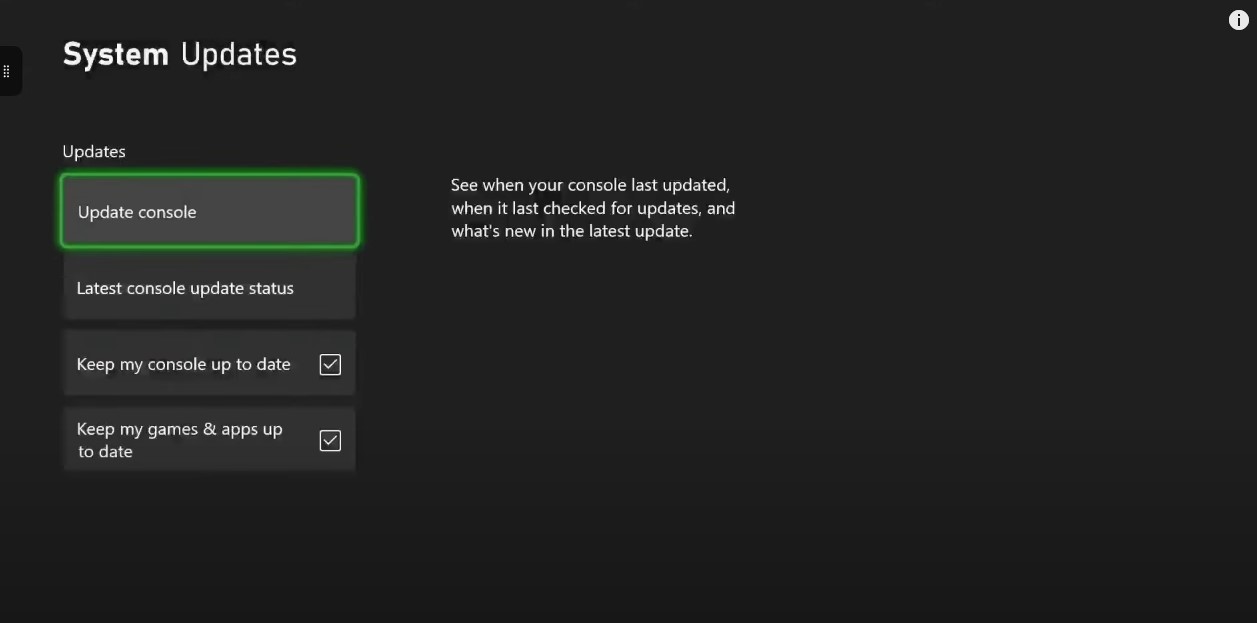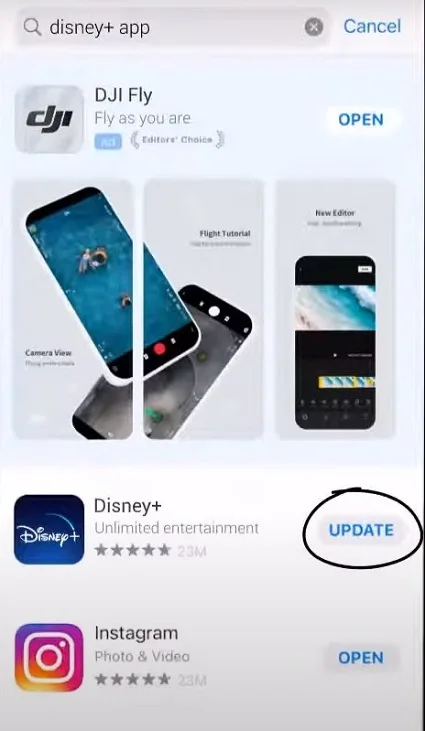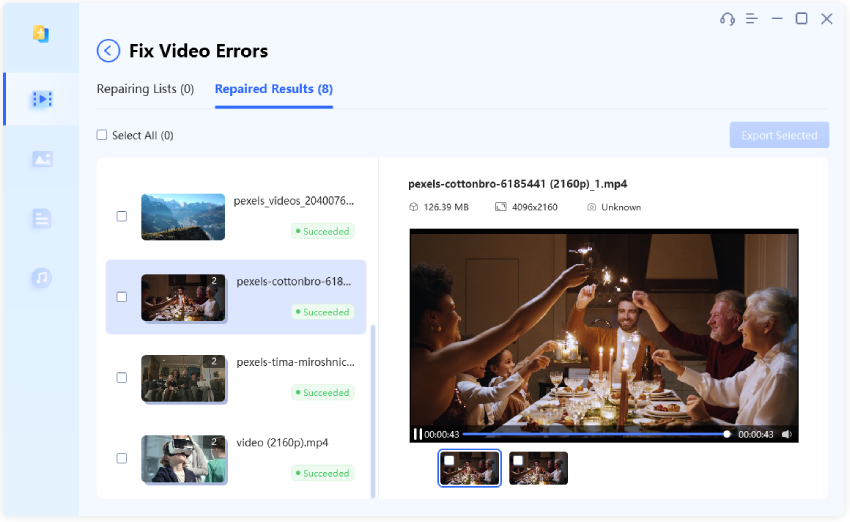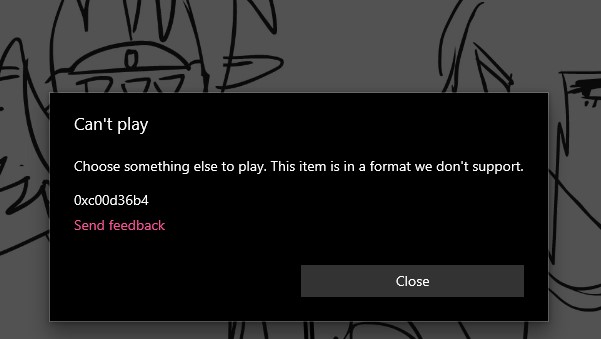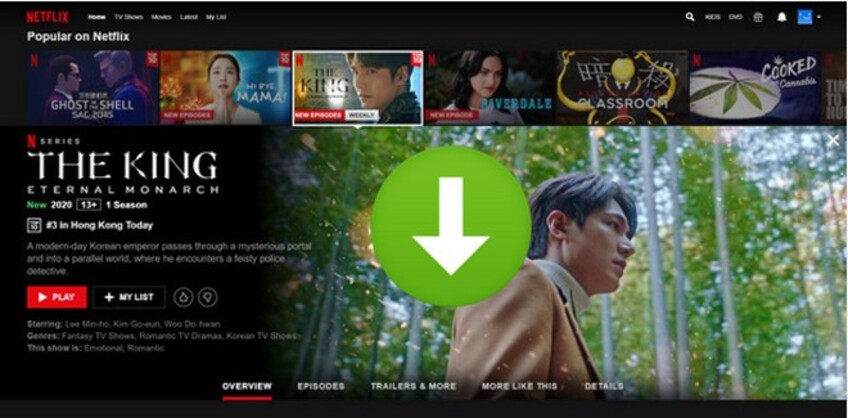O Disney Plus Não Está Funcionando ou Carregando? Veja Como Corrigir
Você está cansado de ver o Disney Plus não funcionar na TV, no Chrome ou no Xbox? Descubra por que isso está acontecendo e aprenda os passos simples para corrigir o problema. Além disso, se você estiver tendo problemas com o conteúdo baixado do Disney Plus, experimente o 4DDiG Video Repair para obter uma reprodução estável sempre.
5 minutos de leitura
Atualizado em 2025-12-15 14:51:04 para Corrigir Vídeo Corrompido
Dúvida
“Olá, eu uso o Disney Plus no meu smartphone, mas muitas vezes me deparo com um problema em que o Disney Plus fica preso na tela de carregamento e continua em buffer infinitamente. Vocês podem me ajudar a resolver o problema?”
O Disney Plus é um dos serviços de streaming mais populares, com uma ampla variedade de filmes e séries. Da TV da sala de estar ao smartphone, computador ou videogame, o Disney Plus permite que você aproveite o conteúdo em qualquer lugar. Mas, às vezes, as coisas não acontecem tão bem quanto gostaríamos e você pode se deparar com problemas, como o Disney Plus não funcionar, não carregar ou ficar travado na tela. Não se preocupe! Nós ajudamos você. Abaixo, mencionamos algumas maneiras fáceis de corrigir esses problemas do Disney Plus, quer você esteja assistindo ao streaming pela TV, pelo Chrome ou pelo Xbox.
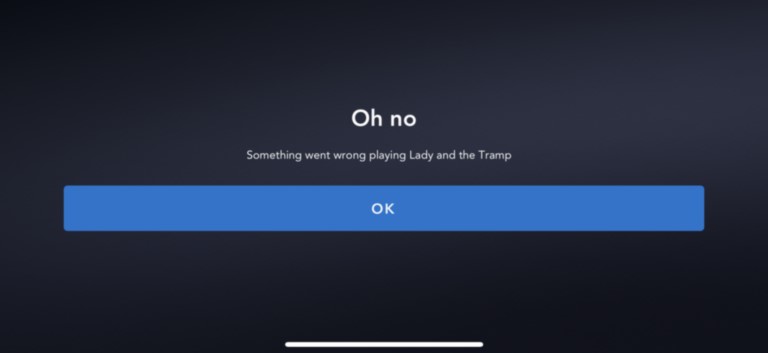
Parte 1. Por que o Disney Plus não está funcionando ou não está carregando?
Normalmente, quando o Disney Plus não está funcionando ou não está carregando, o problema pode estar no seu dispositivo ou nos servidores do Disney Plus. Aqui estão alguns possíveis motivos pelos quais o serviço pode não funcionar corretamente.
- Sua conexão com a Internet está lenta ou instável.
- Seu roteador ou modem está com defeito.
- Seu dispositivo pode não ser compatível.
- Seu dispositivo pode estar enfrentando falhas temporárias.
- Os dados do aplicativo, do navegador ou do cache podem estar corrompidos.
- Os servidores do Disney Plus podem estar com tempo de inatividade.
Parte 2. Como corrigir o problema do Disney Plus que não está funcionando ou não está carregando?
Agora que você tem uma ideia do motivo pelo qual está enfrentando problemas com o Disney Plus, é hora de tomar medidas para corrigi-los. Como você não pode identificar uma causa específica por trás do problema, tente os métodos a seguir, um a um, até que o Disney Plus volte a funcionar.
Método 1. Verifique sua conexão com a Internet
Se você se deparar com a mensagem de erro "Algo deu errado no Disney Plus", provavelmente está tendo problemas de conectividade com a Internet. Quando a sua conexão com a Internet é instável e inconsistente, o Disney+ não consegue armazenar o vídeo adequadamente e você pode acabar ficando preso na tela de carregamento.
Para corrigir isso, visite o Speedtest by Ookla para garantir que a velocidade da sua Internet atenda aos requisitos de streaming de vídeos do Disney Plus. Se a velocidade for inferior a 5 Mbps, entre em contato com o provedor de Internet para obter ajuda. Se a velocidade for suficiente, reinicie o roteador para atualizar a conexão. Você também pode tentar se aproximar do roteador ou usar uma conexão Ethernet com fio para obter maior estabilidade.
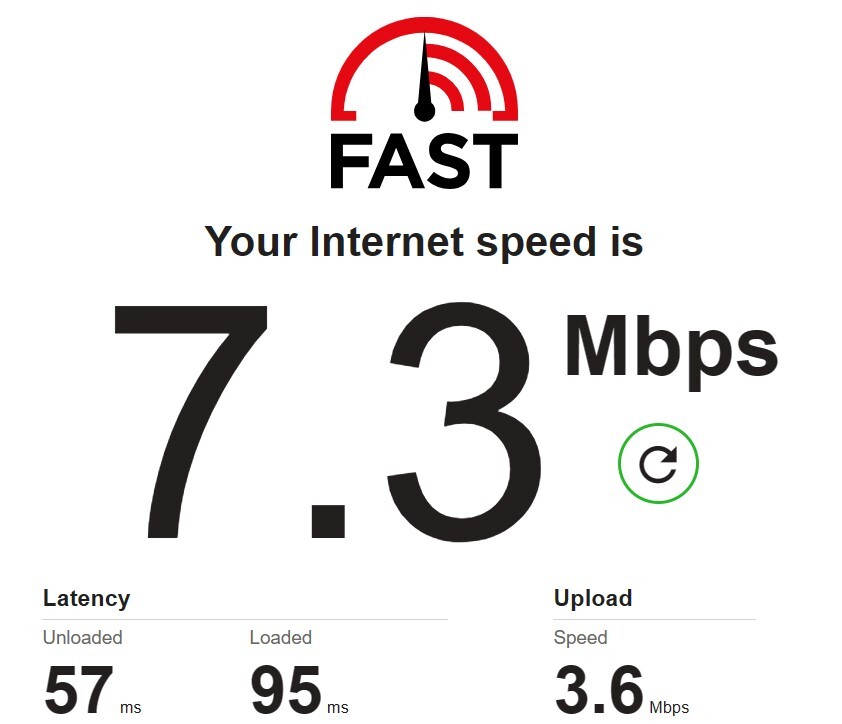
Método 2. Verifique os servidores do Disney Plus
Às vezes, o problema pode não estar na sua conexão com a Internet, mas nos próprios servidores do Disney Plus. Se o site do Disney Plus não estiver funcionando ou abrindo em seu dispositivo, visite sites como o DownDetector, que fornecem informações em tempo real sobre problemas e interrupções de serviço. Além disso, monitore as contas oficiais nas redes sociais do Disney Plus para ver se há anúncios sobre manutenção do servidor ou dificuldades técnicas. Se você tiver problemas com os servidores do Disney Plus, o melhor a fazer é esperar até que os problemas sejam resolvidos.

Método 3. Limpe os dados armazenados em cache em seu dispositivo
Os dados em cache são armazenados por serviços e aplicativos da web para facilitar o tempo de carregamento mais rápido. No entanto, esses dados podem ficar corrompidos ou desatualizados devido a problemas internos. Quando o Disney+ tenta acessar dados corrompidos, isso pode levar a interrupções, fazendo com que seus vídeos não sejam carregados. Para corrigir isso, tente limpar os dados armazenados em cache em seu dispositivo.
Na TV:
Quando o Disney Plus não estiver funcionando na TV, siga os passos abaixo para limpar os dados do cache do aplicativo Disney+ armazenados na TV.
- Pressione o botão Home no controle remoto e escolha a opção "Configurações".
-
Navegue até Todas as configurações. Vá para Suporte > Manutenção do dispositivo.

-
Escolha a opção "Gerenciar armazenamento".

- Escolha o aplicativo Disney+ e selecione a opção "Exibir detalhes".
-
Escolha a opção "Limpar dados" e, em seguida, "Limpar cache". Depois disso, reabra o Disney+ e verifique se ele está funcionando corretamente agora.

No Chrome:
Para corrigir o problema do Disney Plus que não funciona no Chrome, siga os passos abaixo para limpar os dados de navegação, juntamente com os cookies e os dados do cache em seu navegador Chrome.
-
Abra o Google Chrome e clique no ícone de três pontos no canto superior direito. Clique em "Excluir dados de navegação".

-
Verifique se as caixas ao lado de "Cookies e outros dados do site" e "Imagens e arquivos armazenados em cache" estão marcadas. Em seguida, selecione o intervalo de tempo como "Todo o período" e clique no botão "Excluir dados".

-
Depois que a exclusão for concluída, reabra o Chrome e o Disney+.
No XBOX:
Aqui estão os passos para redefinir o console e limpar os dados armazenados em cache no Xbox se o Disney Plus não estiver funcionando nele.
-
Pressione o botão principal do Xbox e navegue até "Configurações".

-
Vá para Sistema > Informações do console.

-
Selecione "Redefinir console" no menu do lado esquerdo e prossiga.

-
Escolha a opção "Redefinir e manter meus jogos & apps".

Aguarde a reinicialização do Xbox Series X e, quando terminar, reinicie o Disney+ e verifique se ele está funcionando corretamente.
No celular:
Se o aplicativo Disney Plus não estiver funcionando no seu celular, aqui estão os passos para você limpar os dados armazenados do aplicativo Disney+.
-
Abra o aplicativo Configurações em seu dispositivo Android. Navegue até a opção "Apps" ou "Apps e notificações".
-
Toque no aplicativo Disney+. Escolha a opção Armazenamento & Cache.
-
Toque em "Limpar armazenamento" seguido da opção "Limpar cache", uma a uma.

Se você for um usuário do iPhone, tente desinstalar o Disney+ e reinstalá-lo a partir da App Store.
Método 4. Reinicie seu dispositivo
Sempre que ocorrer uma falha no Disney Plus e sua conexão com a Internet estiver perfeita, reiniciar o dispositivo pode ser útil. Desligar completamente o dispositivo e ligá-lo novamente após alguns minutos pode ajudar a atualizar o sistema e resolver quaisquer falhas temporárias ou problemas de software que possam estar afetando o Disney Plus. Depois que o dispositivo for reiniciado, inicie o aplicativo Disney Plus novamente e verifique se o problema persiste.
Método 5. Atualize ou reinstale o aplicativo Disney+
Se o Disney Plus não carregar ou não reproduzir mesmo depois de ter tentado os métodos acima, é bem possível que seu aplicativo Disney+ esteja desatualizado. Uma versão desatualizada do aplicativo pode fazer com que certas funções apresentem um comportamento anormal devido a conflitos internos e incompatibilidade. Portanto, para que seu aplicativo do Disney+ volte a funcionar, você precisará atualizá-lo ou reinstalá-lo. Veja como:
Na TV:
-
Pressione o botão do Smart Hub e navegue até o menu Apps da TV.
-
Encontre e selecione o aplicativo Disney+.
-
Quando a janela for aberta com as informações do aplicativo, selecione a opção "Atualizar".

Você verá uma barra de progresso para mostrar o processo de atualização. Quando o aplicativo Disney+ estiver atualizado, abra-o novamente. Se a atualização não resolver o problema, abra a Google Play Store na TV e localize o aplicativo Disney+ para desinstalá-lo. Em seguida, reinstale o aplicativo a partir da Play Store.
No Xbox:
- Pressione o botão Home do Xbox em seu controle e vá para Configurações.
-
Escolha "Sistema" no menu à esquerda e selecione a opção "Atualizações".

-
Verifique se as caixas ao lado de "Manter meu console atualizado" e "Manter meus jogos & apps atualizados" estão marcadas. Em seguida, vá para "Atualizar console" e aguarde a conclusão do processo.

No celular:
-
Acesse a Play Store ou a App Store e procure o Disney+.
-
Se houver uma atualização disponível, pressione o botão "Atualizar" ao lado do aplicativo.

Se a atualização não ajudar a corrigir o problema, considere reinstalar o Disney+. Para usuários do Android, vá para Configurações > Aplicativos > Disney+ > Desinstalar e, em seguida, reinstale-o a partir da Google App Store. Para usuários do iOS, mantenha pressionado o aplicativo Disney Plus e selecione "Apagar App" seguido de "Apagar". Depois disso, procure o Disney+ na App Store e baixe-o.
Método 6. Entre em contato com o suporte do Disney+
Se nenhum dos métodos anteriores tiver resolvido o problema de o Disney Plus não estar funcionando ou carregando, entrar em contato com o suporte ao cliente do Disney Plus é uma opção que você deve utilizar. O Disney Plus oferece vários canais de suporte ao cliente, incluindo chat online, e-mail e suporte por telefone. Acesse a página da Central de ajuda do Disney+ e forneça detalhes sobre o problema que você está enfrentando, incluindo quaisquer mensagens de erro ou detalhes específicos que você tenha encontrado. A equipe de suporte pode oferecer assistência e orientação personalizadas para ajudar a solucionar o problema, garantindo que você possa desfrutar de um streaming ininterrupto no Disney Plus.
Parte 3. Como corrigir os downloads do Disney Plus que não são reproduzidos offline
O Disney Plus permite que os usuários baixem vídeos para que possam assisti-los no modo offline. Mas há momentos em que os downloads não são reproduzidos porque estão corrompidos ou danificados. Nesse caso, você precisa de uma ferramenta profissional de reparo de vídeo para corrigir os arquivos de vídeo que não podem ser reproduzidos e restaurá-los ao estado original de funcionamento. Recomendamos o 4DDiG Video Repair para reparar os downloads do Display Plus que não são reproduzidos offline. Aqui estão os principais recursos dessa ferramenta de reparo de vídeo que podem ajudá-lo muito.
- Repara vídeos danificados, não reproduzíveis e corrompidos em instantes.
- Recupera vídeos instáveis, distorcidos, embaçados e tremidos.
- Melhora a qualidade do vídeo usando modelos de IA.
- Sincroniza áudio e vídeo e colore vídeos em preto e branco.
- Suporta uma ampla variedade de formatos de vídeo.
- Oferece suporte a uma ampla variedade de dispositivos de armazenamento.
Aqui estão os passos para você corrigir os downloads do Disney Plus que não são reproduzidos offline devido à corrupção do vídeo.
-
Baixe e instale o 4DDiG Video Repair, que está disponível para Windows e macOS. Inicie o software e vá para a seção "Reparar Arquivos Corrompidos" no menu lateral e clique em "Reparar Vídeos".
DOWNLOAD GRÁTISDownload Seguro
DOWNLOAD GRÁTISDownload Seguro

-
Clique em "Selecionar Vídeo(s)" e selecione os vídeos corrompidos baixados do Disney Plus. Então, clique no botão "Reprar" ou "Reparar Tudo" se tiver mais de um vídeo adicionado.

-
Após o término do processo de reparo, você poderá pré-visualizar os vídeos reparados. Clique no botão "Salvar" para salvá-los em seu dispositivo de armazenamento se eles poderão ser reproduzidos sem problemas.

Perguntas frequentes sobre o Disney Plus que não está funcionando
Q1: Por que o Disney Plus não sai da tela de carregamento?
O Disney Plus preso na tela de "carregando" com ícone girando significa que ele está tentando carregar o vídeo que você quer assistir. Porém, o carregamento está demorando porque você pode estar com uma conexão de internet lenta ou instável. Caso contrário, pode haver algum problema interno no seu dispositivo que está impedindo o Disney Plus de funcionar corretamente.
Q2: Por que o Disney Plus está travado na tela de carregamento?
O Disney Plus travou na tela de carregamento provavelmente devido a dados de cache corrompidos ou problemas de conexão com a Internet. Você pode limpar os dados do aplicativo, os dados do navegador e o cache e reiniciar o aplicativo para resolver o problema se a conexão com a Internet estiver perfeita.
Q3: Por que meu Disney Plus continua informando que algo deu errado?
Provavelmente, isso se deve à incompatibilidade de dispositivos ou a problemas de rede. Você pode redefinir o roteador e reiniciar o dispositivo em que está reproduzindo o Disney Plus.
Conclusão
O Disney Plus não está funcionando ou não está carregando é um problema comum, e nós descrevemos os motivos típicos desse erro. Além disso, oferecemos também métodos completos para solucionar o problema, desde a limpeza do cache até a reinstalação do aplicativo em diferentes dispositivos. Seguindo esses passos, você poderá resolver o problema. Além disso, se você tiver dificuldades para reproduzir o conteúdo baixado do Disney Plus, experimente o 4DDiG Video Repair, com a sua capacidade de reparar vídeos corrompidos, ele ajuda você a recuperar a reprodução offline sem problemas e a melhorar a sua experiência de visualização!
Download Seguro
Download Seguro
Você Pode Gostar
- Home >>
- Corrigir Vídeo Corrompido >>
- O Disney Plus Não Está Funcionando ou Carregando? Veja Como Corrigir